iPad mini6購入したけど、もっと活用するためにおすすめのUSB-Cハブを教えて欲しい…
 困った人
困った人
 みつ
みつ
iPad初代から利用している私がおすすめUSB-Cハブを紹介致します!
iPad mini6でUSB-Cハブを利用する事でiPadで出来る事が沢山増えます。具体的には以下のような事ができるようになります。
- 外付けHDDやSSDが利用できる
- 有線のイヤホンやヘッドホンを接続できる
- 有線のマウスやキーボードが利用できる
- デジカメのSDカードなどが利用できる
- 外部ディスプレイにiPad画面を投影できる
- iPadを充電しながら上記のような事ができる
iPad mini6もUSB-Cポートが1つしかないので…ポートの拡張は必須ですよね😅
- そもそもiPad mini6って?
- iPad mini6利用者がUSBハブ導入前に考慮する事
- iPad mini6おすすめUSB-Cハブ紹介
- 無印iPad(iPad第9世代)おすすめLightningハブの紹介
USB-Cハブを利用する事で、様々なデバイスとiPad Air4を接続する事ができiPad mini6の活用がさらに進みます!

ガジェットブロガー
みつ
画像を多く用いて、ガジェットのレビューを専門に提供するブログを運営しています。最大月間30万PVを誇り、ガジェット愛好者やガジェット購入を検討している方々に向けて、詳細かつ視覚的に魅力的なコンテンツを発信しています
そもそもiPad mini6って?
最新の「iPad mini6」は素晴らしいデバイスですよね😄
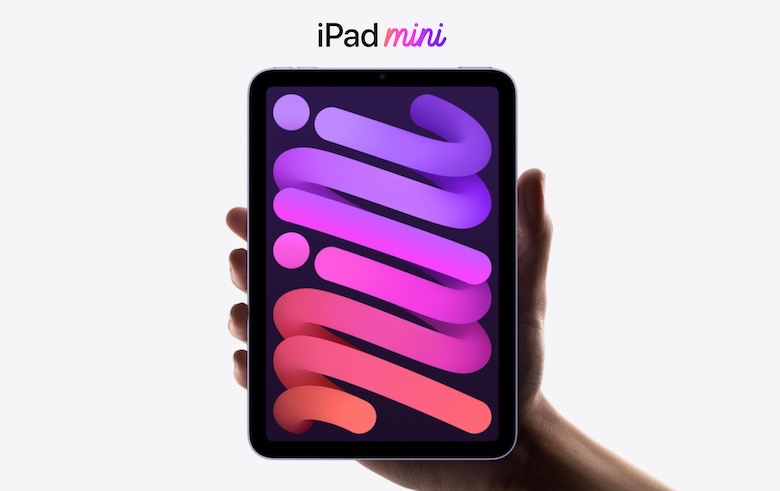
iPad miniの良さとなる軽量コンパクトは維持しつつ、ポートもLightningからUSB-Cにかわり、「Apple Pencil第2世代」も利用できるようになり小さなiPad Proです。
iPad mini6の詳細については以下へまとめております。

 iPad mini6を買う前に知っておくべき7つの理由 メリット・デメリット紹介
iPad mini6を買う前に知っておくべき7つの理由 メリット・デメリット紹介
そんなiPad mini6をさらに活用するためのUSB-Cハブを紹介いたします!USB-Cハブを導入する事で以下のような事が実現可能です。
- 外付けHDDやSSDが利用できる
- 有線のイヤホンやヘッドホンを接続できる
- 有線のマウスやキーボードが利用できる
- SD card(µSD)の利用できる
- 外部ディスプレイにiPad画面を投影できる
- iPadを充電しながら上記のような事ができる
情報量が多いですが「目次に戻る」ボタンをつけているので、気になるアイテムだけチェックいただければと思います。
iPad mini6利用者がUSBハブ導入前に考慮すること
iPadで利用するUSB-Cハブを導入するにあたって、大きくは以下2点を考慮する必要があります。
- USB-Cハブの形状(一体型 or ケーブル型)
- 利用ポートの種類と数
以下にて補足いたします。
①USB-Cハブの形状(一体型 or ケーブル型)
こちらはそんな大げさな事ではなくUSB-Cハブの形状を決めます。
具体的にはUSB-Cハブには以下のように2種類の形状があります。


どっちの型を選ぶかという所ですが、「一体型」タイプは見た目の通りiPadにあわせた形状なので一体感があり見た目もオシャレです。
「ケーブル型」タイプはケーブルが見えてしまうので、オシャレ度は下がりますが、iPad以外のMacBookなどと共用利用できます。
 みつ
みつ
ざっくりいうと汎用的に利用するなら「ケーブル型」、見た目にこだわるなら「一体型」です。
②利用ポートの種類と数
ここでお伝えしたいのは必要なポートを事前に確認しましょうという事です。
具体的にいうとUSB-Cハブにどのような機器を接続するかです。
接続するものとしては、外付けHDDやSDカード、HDMI接続のモニターなど色々あるかと思いますが接続するものを整理しどのポートが必要かを事前に確認しましょう。
繰り返しになってしまいますが、したい事(接続したい機器)を意識し必要なポートを検討しましょう。
USB-Cハブ導入でiPadでできる事
- 外付けHDDやSSDが利用できる
- 有線のイヤホンやヘッドホンを接続できる
- 有線のマウスやキーボードが利用できる
- デジカメのSDカードなどが利用できる
- 外部ディスプレイやテレビにiPadの画面を投影できる
- iPadを充電しながら上記のような事ができる
iPad mini6のおすすめUSB-Cハブ
USB-Cハブを導入すると外部ストレージをつけたり、外部モニターにiPad画面を映したりなど活用の幅が広がります。是非一度チェックしてみてください。
Anker PowerExpand+ 7-in-1 USB-C

- USB-A(USB3.0)
- USB-C(60W)
- HDMI(4K 30Hz)
- SD card(µSD)
- LANポート(1000Mbps)
安心のAnker製品です!iPadだけでなくMacBookと共用したいって方にはおすすめです!
Amazon1位の総合力に優れた製品です。

Anker 541 USB-C ハブ 6-in-1 for iPad

- USB-A(USB3.0)
- USB-C(60W)
- HDMI(4K 60Hz)
- SD card(µSD)
- 3.5mm Audio Jack
カラーもグレーとシルバーの2色展開です。iPad純正のUSB-Cハブかと思うようなキレイなつくりです😄
Magic Keyboardと相性はかなりいいですね。お値段もお手頃価格でさすがAnkerさんです。


3XI USB-Cハブ 9 in 1

- USB-A(USB3.0)× 3
- USB-C(60W):Charge用途
- USB-C:Data用途
- HDMI(4K 60Hz)
- SD card(µSD)
- 3.5mm Audio Jack
このお値段でUSB-Cポートが2つあり、ポートも必要なものが全て網羅されている素晴らしいアイテムです。
汎用的なタイプでiPadだけでなくMacBookや他PCにも利用できます。

ポートはほぼ全て満たしておりMacBook・iPadと汎用的に利用でき、コスパという観点でも最もおすすめできるUSB-Cハブです。
どれを買っていいかわからない(どのポートが必要かわからない)という方にはいいアイテムかと思います。
UGREEN USBハブ Type-C

- USB-A(USB3.0)
- USB-C(100W)
- HDMI(4K 30Hz)
- SD card(µSD)
なんといってもクーポン利用で2300円程度で少ないコストで導入できます。
とにかく安く使い始めたい!という方にはおすすめですよ!
 みつ
みつ
お値段の割にバランスがいいので、本ブログより本製品を購入される方が多いです。

j5 create USB-C 7 in 1マルチアダプター

- USB-A(USB3.0)
- USB-C(100W)
- HDMI(4K 60Hz)
- SD card(µSD)
- 3.5mmオーディオジャック
こちらは、iPadと一体化できるタイプです。iPad mini6とiPad Proの2枚持ちの方などおすすめできるかもしれません。

そしてなんといっても一体化できるタイプにかかわらず、iPad接続用のパッドを外せばMacBookなどの他PCにも利用できる汎用的なタイプです。
若干お値段ははりますが、iPadとPCで共用したいという方にはおすすめできるタイプです。

Trevoz 7-in-1 USB-Cハブ

- USB-A(USB3.0)× 1
- USB-A(USB2.0)× 2
- USB-C(87W)
- HDMI(4K 30Hz)
- SD card(µSD)
USB-Aが合計3ポートあるので、USB機器を多く利用される方にはいいかもしれませんね。
小型でApple純正のようなデザインなのでMacBookにも合う感じです。

Beyeah 6-in-1 USB-C HDMI イーサネットハブ

- USB-A(USB3.0)
- USB-C(65W)
- HDMI(4K 30Hz)
- LANポート(1000Mbps)
残念ながらSDカードはついていないですが、USB-Aハブが3つ搭載されLANポートまで付いている。
MacBookや他PCとの兼務には最適な一品だと思います。
HyperDrive iPad Pro用 6-in-1 USB-Cハブ

- USB-A(USB3.0)
- USB-C(60W)
- HDMI(4K 30Hz)
- SD card(µSD)
- 3.5mm Audio Jack
iPad専用タイプでポートも必要充分のためおすすめですが、少々高めのお値段設定です。

とはいえUSB-C延長ケーブルがついておりiPad ProやiPad Air4のみでなくPC等も問題なく利用できる汎用タイプです。iPad ProとiPad mini6と2枚持ちの方にはありかもしれません。

Anker PowerExpand 3-in-1 USB-Cハブ

- USB-A(USB3.0)
- USB-C(100W)
- HDMI(4K 30Hz)
ポート数は必要最小限で低コストに抑えたいという方にはおすすめのアイテムです。
ケーブル型でMacBook、iPadと共有で利用できます。またサイズも小さいのでガジェットポーチなどにも収まりがよさそうです😄

Anker 5-in-1 プレミアム USB-Cハブ

- USB-A(USB3.0)×2
- HDMI(4K)
- SD card(µSD)
Anker PowerExpand+ 7-in-1 USB-Cハブの小型版といった所です。
差分としてはUSB-Cポートがありません。少しでもサイズを抑えたいという方にはおすすめです。
小型のiPad mini6との相性もいいですね😄

Anker PowerExpand+ 7-in-1 USB-C(USB-C × 2)

- USB-A(USB3.0)×2
- USB-C(100W):Charge用途
- USB-C:Data用途
- HDMI(4K 30Hz)
- SD card(µSD)
USB-Cポートが2つあり「100Wのチャージ用途」「Data用途」の2ポートになります。
Anker製品はデザインがよく似ているので、わかりずらいですが最初に紹介したAmazon1位のAnker製品とは主にポート構成が異なっています。

本製品は、LANポートがなくUSB-Cポートが充電用とデータ用の2ポートあります。
LANポートはいらない。USB-Cが2つある方が嬉しいという方にはチェックをおすすめします。
UNI USB-Cハブ6ポート

- USB-A(USB3.0)× 2
- USB-C(100W)
- HDMI(4K 30Hz)
- SD card(µSD)
ちょっと変わったデザインですが、おすすめできるアイテムです。
なぜかというと、近い方のポートに抜差しの多いポートがあり、反対側(遠い方)に抜差しの少ないポートを配置している親切設計です。


Anker PowerExpand 6-in-1 USB-C PD イーサネット ハブ

- USB-A(USB3.0)
- USB-C(53W):Charge用途
- USB-C:Data用途
- HDMI(4K 30Hz)
- LANポート(1000Mbps)
- 3.5mm Audio Jack
今までにない細長いスティック型デザインのUSB-Cハブです。
USB-CポートがCharge用とDate用でわかれておりUSB-A 3.0も2つあり繋げるデバイスが多い方にはおすすめです。

Belkin ハブ ドッキングステーション USB-C

- USB-A × 2
- USB-C(60W)
- HDMI(4K 30Hz)
- SD card
- LANポート(1000Mbps)
ポートは必要十分で困る事はないと思います。
ベルキンのドッキングステーションはMacBook利用者の間ではかなり有名なメーカーで発売されているアイテムも高品質です。
こちらはiPad ProやiPad Airでも利用できる高品質なUSB-Cハブ(ドッキングステーション)です。


Anker PowerExpand+ 8-in-1 USB-C

- USB-A(USB3.0)×2
- USB-C(100W)
- USB-C:Data用途
- HDMI(4K 60Hz)
- SD card(µSD)
- LANポート(1000Mbps)
SDカードや外付けSSDをiPad Proへ接続して「かつ」iPad Proを充電も出来てしまいます。iPad Proをより PCライクに利用する事が出来るので1つは持つ事をおすすめします。


QGeenM 8 in 1 USB-Cハブ

- USB-A(USB3.0)×2
- USB-C(60W)
- HDMI(4K 60Hz)
- SD card(µSD)
- LANポート(1000Mbps)
- 3.5mmオーディオジャック
紹介製品の中で唯一LANポートと3.5mmオーディオジャックがセットであるハブです。

取り扱いポートに関してはパーフェクトな感じです😅
Anker PowerExpand 11-in-1 USB-Cハブ

- USB-A(USB3.0)×2
- USB-A(USB2.0)×2
- USB-C(85W)
- HDMI(4K 60Hz)
- DisplayPort
- SD card(µSD)
- LANポート(1000Mbps)
- 3.5mmオーディオジャック
これはUSB-Cハブの限界を超えたハブです。
ポート数が以上ですね。これはもう…ハブというか「ドッキングステーション」ですね

Satechi スリム V2 マルチ USB-Cハブ 6in1

- USB-A(USB3.0)× 2
- USB-C(60W):Charge用途
- HDMI(4K 60Hz)
- SD card(µSD)
ポートとしては、必要十分という標準的な構成ですがSatechはなんといってもデザインがいいですよね。
カラーバリエーションもMacBook純正かのように以下取り揃えです。
- スペースグレイ
- シルバー
- ゴールド
MacBookとカラーをあわせてデザインにもこだわりたいという方には、おすすめのハブかと思います。
Satechi V2 8 in 1 USB-Cハブ

- USB-A × 3(USB3.0)
- USB-C(60W)
- HDMI(4K 60Hz)
- SD card(µSD)
- LANポート(1000Mbps)
個人的にはかなりおすすめで、MacBookだけでなくiPad mini6やiPad Proと共用利用できます。

Satechi On-The-Go マルチ USB-Cハブ 9-in-1
Satechiハブの中では珍しく9つの多くのポートに対応した「Satechi On-The-Go マルチ USB-Cハブ 9-in-1」です。

- USB-A(USB3.0)×2
- USB-C(Date用途)
- USB-C(100W Cahage用途)
- HDMI(4K 60Hz)
- VGA Port
- SD card(µSD)
- LANポート(1000Mbps)
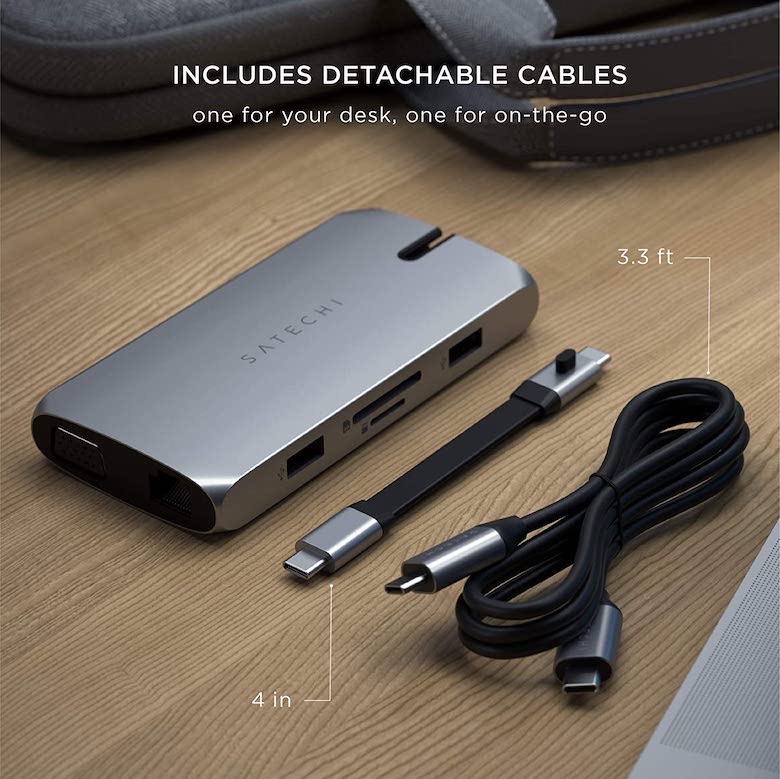
大きな特徴としては着脱可能なUSB-Cケーブルが2本あり、用途にあわせてケーブルを変更する事ができます。

LENTIOM USB-Cハブ

- USB-A(USB3.0)× 2
- USB-C(60W):Charge用途
- USB-C:Data用途
- HDMI(4K 30Hz)
- SD card(µSD)
- 3.5mm Audio Jack
ポートとしては必要十分を満たしています。大きな特徴としては、ケーブルが1mあるという事です。

ケーブルが長いので、USB-Cハブをデスク下などに隠す事ができます。PCからハブがダラっとしているのが嫌な方にはおすすめです。
また、PCやiPadの画像を大型テレビなどに映す際にはケーブルが長いので便利です。

Anker PowerExpand 4-in-1 USB-C SSD ハブ (256GB)

- USB-A(USB3.0)×2
- USB-C(100W)×1
- HDMI(4K 30Hz)
大きな特徴としては256GBのSSDを内蔵しているという事です。つまりUSB-Cハブと外付けSSDの一体型モデルです。

【SSDストレージについて】
- SSDを別途購入する必要はありません。SSDはUSB-Cハブに内蔵されています。
SSDストレージとの一体型なので、出先でちょっとデータを移動したい時にはとても便利ですね。
iPad容量不足でお悩みの方にもおすすめできるアイテムです😄
Satechi ハイブリットUSB-Cハブ

画像をみてお分かりの方もいるといますが、USB-Cハブの中にSSDを組み込む事ができます。
ポート拡張とSSDでのデータ保管が一体化しており、外付けのSSDを持ち歩く必要ないんですよね。

- USB-A(USB3.0)× 2
- USB-C(100W):Charge用途
- HDMI(4K 60Hz)
- 背面にSSDスロットあり
外出時のiPadやMacBook用に「USB-Cハブ」と「外付けSSD」を検討中の方はこれ1つで充分ですね😄
SSD自体は同梱されてはいないので、別途「SATA M.2 SSD」が必要になります。Nvmeは非対応となります。具体的には対応の「500GB SSD」や「1TB SSD」のようなSSDを別途購入する必要があります。

Satechi USB-C マルチMXハブ 10 in 1

- USB-A(USB3.0)
- USB-C(100W):Charge用途
- USB-C(DATE):Date用途
- HDMMIx2(4K 60Hzおよび4K 30HZ)
- SD card(µSD)
- LANポート(1000Mbps)
M1 MacBook AirやProのM1チップMacBookでは外部ディスプレイ出力が1台までしかできません。
このハブであれば、M1チップの制約を突破でき最大2枚の外部ディスプレイに映像出力が行うことができます。
事前にM1チップのMacBookに以下ソフトをインストールする必要があるのでご注意ください。
Satechi公式サイトの「InstanView」にダウンロード方法と説明ガイドの案内があります。
上記ソフトインストール後にHDMIポートから2画面、MacBookの画面で合計3画面を最大利用できます。

サンワサプライUSB-Cハブ 電圧・電流チェッカー搭載

- USB-A(USB3.0)× 3
- USB-C(60W)
- HDMI(4K 60Hz)
- LANポート(1000Mbps)
このUSB-Cハブの大きな特徴としては電圧・電流チェッカーがついてます😅

上記のようにバスパワー利用時や、充電時の状況が視覚的にわかります。

Omars 11-in-1 USB-Cハブ

- USB-A(USB3.0)×2
- USB-A(USB2.0)×2
- USB-C(100W)
- HDMI(4K 30Hz)×2
- SD card(µSD)
- VGAポート
- LANポート(1000Mbps)
ポート数がモリモリで、どのようなデバイスも繋ぐ事ができます。
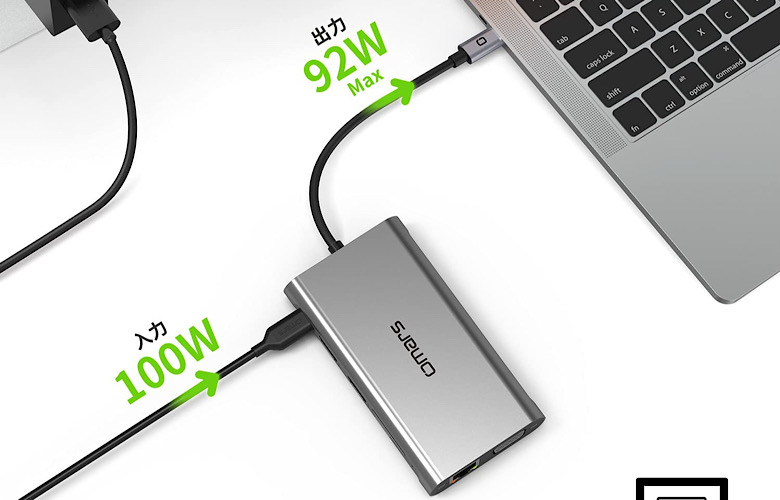
PD充電100Wにも対応しているので、これ1つでPCへ電源アダプタを接続するのも不要になります。

無印 iPad(iPad第9世代やiPad第8世代)おすすめLightningハブ
iPad第9世代やiPad mini5、iPhoneでも利用できるLightningハブを紹介致します。
Lightningハブを導入するとiPad第9世代やiPhoneの活用の幅が広がります。気になる方は是非一度チェックしてみてください。
iPad第9世代はエントリーモデルとしてはほぼ完成形の高コスパモデルです。Lightningハブを導入しさらにiPad第9世代を活用してみてください。
Apple Lightningハブ

- HDMI
- Lightningポート
Apple純正品です。純正なので失敗したくないという方には間違いないアイテムです😄
サードパーティ製品に比べて当然高価ではありますが、長く使えるアイテムです。

TRANGJAN Lightningハブ

- USB-A
- HDMI(4K)
- SD card(µSD)
- Lightningポート
Lightningポートのハブでここまでポートが充実しているのは珍しいです。iPadを様々な用途に活用したい方にはおすすめできるアイテムです。

MBODMI Lightningハブ

“Amazon出典引用”
- USB-A
- Lightningポート
ぱっと見ライトニングハブと似てますが…😅
多くのポートは不要でUSB-Aポートがあれば十分という方であれば、こちらで十分iPadを活用できると思います。
TRANGJAN Lightningハブ(LANポート)

- USB-A
- HDMI(4K)
- LANポート
- Lightningポート
SDカードリーダーはありませんがLANポートが付いてます。Wi-Fi接続ではなくiPadを有線接続したい場合などにおすすめです。
TRANGJAN Lightningハブ(オーディオジャック)

- USB-A
- 3.5mmオーディオジャック
- Lightningポート
オーディオジャックのポートがついてます。ワイヤレスイヤホンではなく有線のヘッドセットなどを利用したい方におすすめです。

INVERSE NET Lightningハブ

- USB-A × 2
- HDMI
- 3.5mmオーディオジャック
- Lightningポート
SDカードはありませんが3.5mmオーディオジャックがあり有線ヘッドホンやイヤホンを利用したい方にはオススメなタイプです。
ポートも充実しており様々なシーンで利用可能です😄


まとめ

いかがでしたでしょうか?今回は以下のiPad mini6のおすすめUSB-Cハブを紹介致しました。
【今回紹介したUSB-Cハブ】
- Anker PowerExpand+ 7-in-1 USB-C
- 3XI USB-Cハブ 9 in 1
- UGREEN USBハブ Type-C
- j5 create USB-C 7 in 1マルチアダプター
- Trevoz 7-in-1 USB-Cハブ
- Beyeah 6-in-1 USB-C HDMI イーサネットハブ
- HyperDrive 6-in-1 USB-Cハブ
- Anker PowerExpand 3-in-1 USB-Cハブ
- Anker 5-in-1 プレミアム USB-Cハブ
- Anker PowerExpand+ 7-in-1 USB-C(USB-C × 2)
- UNI USBハブ Type-C
- Anker PowerExpand 6-in-1 USB-Cハブ
- Belkin ハブ ドッキングステーション USB-Cハブ
- Anker PowerExpand+ 8-in-1 USB-C(USB-C ×2)
- QGeenM 8 in 1 USB-Cハブ
- Anker PowerExpand 11-in-1 USB-Cハブ
- Satechi スリム V2 マルチ USB-Cハブ 6in1
- Satechi V2 8 in 1 USB-Cハブ
- Satechi On-The-Go マルチ USB-Cハブ 9-in-1
- LENTIOM USB-Cハブ
- Anker PowerExpand 4-in-1 USB-C SSD ハブ (256GB)
- Satech ハイブリットUSB-Cハブ
- Satechi USB-C マルチMXハブ 10 in 1
- サンワサプライUSB-Cハブ 電圧・電流チェッカー搭載
- Omars 11-in-1 USB-Cハブ
下記は本記事でご参考までに紹介したLightningハブです。
【無印iPadやiPhoneおすすめのLightningハブ】
- Apple Lightningハブ
- TRANGJAN Lightningハブ
- MBODMI Lightningハブ
- TRANGJAN Lightningハブ(LANポート)
- TRANGJAN Lightningハブ(オーディオジャック)
- INVERSE NET Lightningハブ
iPad好きのガジェットポーチ中身
 【ガジェットポーチ中身】iPadやMacBook愛用者のガジェットポーチ中身を紹介
【ガジェットポーチ中身】iPadやMacBook愛用者のガジェットポーチ中身を紹介
iPad mini6をさらに活用するための周辺アクセサリ
 【2023年】最新版iPad mini6おすすめケース比較ランキング|最軽量・手帳型・おしゃれカバーケース
【2023年】最新版iPad mini6おすすめケース比較ランキング|最軽量・手帳型・おしゃれカバーケース
 【2023年】最新版iPad mini6必須の周辺機器およびアクセサリ
【2023年】最新版iPad mini6必須の周辺機器およびアクセサリ
 【2023年 最新版】iPad mini6キーボードおすすめ12選を比較
【2023年 最新版】iPad mini6キーボードおすすめ12選を比較
 【2023年】iPad用おすすめイヤホン3選!自分にピッタリの一品を見つけよう!
【2023年】iPad用おすすめイヤホン3選!自分にピッタリの一品を見つけよう!
 【2023年最新】iPadにおすすめなBluetoothマウスとトラックパッド式
【2023年最新】iPadにおすすめなBluetoothマウスとトラックパッド式
最後までご確認いただきありがとうございます。
少しでも参考になれば幸いです。






















































































































































































































